Můj 10 let starý wifi router s Linuxem už dosluhuje a poohlížel jsem se po nějakém novém. Najít trochu výkonnější router se 2 wifi kartami, SATA připojením pro 3,5“ disk není úplně jednoduché. S routery Bananapi jsem se 2x zklamal s wifi konektivitou a stabilitou. V rámci instalace na starší mikropočítače jsem narazil na skvělý projekt Armbian.com.
Chvíli jsem prohledával různá podporovaná zařízení a nakonec jsem našel Espressobin. Kvůli 3,5“ disku je nutné mít 12V napájení. Zároveň platí, že jde také připojit 2,5“ disk.
Na stránkách Espressobin je již zastaralý software, proto jsem využil projektu Armbian a návodu na instalaci Debian 10. Jako první jsem musel flashnout u-boot. Nebylo to tak složité, jak to na první pohled může vypadat. A pak už to byla klasická instalace – stažení obrazu filesystému na SD kartu.
Co se týče flashování ROM, tak jsem dle svého modelu zvolil: flash-image-ddr4-1g-1cs-1000_800.bin. Jak je i v popisu psáno, tato ROM nastavuje maximální frekvenci procesoru na 1GHz. Vyšší frekvence procesoru u mého zařízení nebyla stabilní. Přesné parametry zařízení zjistíte po připojení přes USB kabel na konzoli. Pro připojení jsem použil program minicom a nastavení připojení jsem čerpal zde.
Zatím se zdá server stabilní.
Espressobin a parametry
Zakoupil jsem Expressobin novější verze 7 s 1 GB RAM. Na oficiálních stránkách jsou veškeré parametry zařízení: http://wiki.espressobin.net/tiki-index.php?page=Ports+and+Interfaces. Každopádně obrázky také napoví:
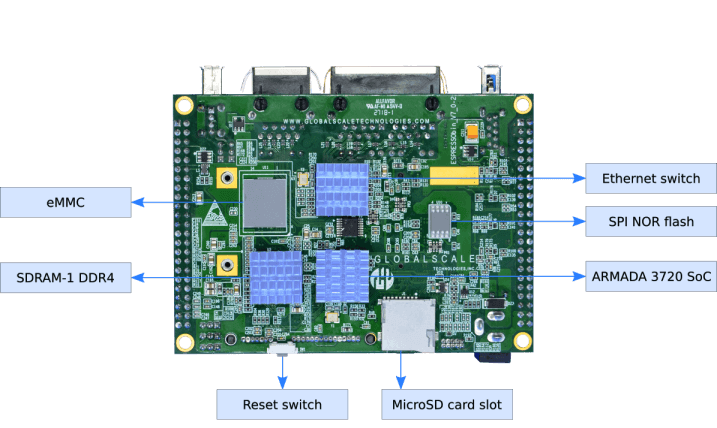

USB 2.0 nebo PCIE wi-fi karta
Po podrobnějším studování jsem zjistil, že si musím vybrat mezi USB 2.0 portem nebo PCIe wifi kartou. V mém případě vyhrála PCIe karta. Naštěstí tato volba nemá vliv na USB 3.0 port, ve kterém mám USB Wifi kartu 2,4 GHz.
Přepínání se dělá manuálně, pomocí jumperů. Pokud bych chtěl USB 2.0, tak je třeba propojit piny 2 a 3 jumperu J19. To samé u jumperu J16. Jednoduše řečeno – blíže k USB portu znamená zapojený port. Pokud chci PCIe kartu, tak je třeba propojit piny 1 a 2 u jumperu J19 a také u jumperu J16.
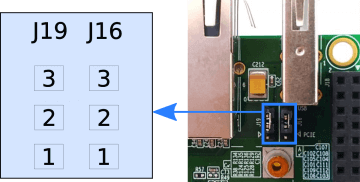
Připojení výstupu přes sériový kabel a program Minicom
Podrobný popis je zde. Po spuštění programu minicom bude výstup vypadat podobně.
+-----[configuration]------+
| Filenames and paths |
| File transfer protocols |
| Serial port setup |
| Modem and dialing |
| Save setup as dfl |
| Save setup as.. |
| Exit |
| Exit from Minicom |
+--------------------------+
Zvolím nastavení sériového portu a zobrazí se tento výpis.
+-----------------------------------------------------------------------+
| A - Serial Device : /dev/tty8 |
| B - Lockfile Location : /var/lock |
| C - Callin Program : |
| D - Callout Program : |
| E - Bps/Par/Bits : 115200 8N1 |
| F - Hardware Flow Control : Yes |
| G - Software Flow Control : No |
| |
| Change which setting? |
+-----------------------------------------------------------------------+
Pro volbu A – Serial Device potřeuji znát správný USB port, skrz který je počítač připojený k Espressobin. Po připojení kabelu najdu port pomocí příkazu dmesg.
~$dmesg ... [93917.671274] usb 2-2: new full-speed USB device number 21 using xhci_hcd [93917.799740] usb 2-2: New USB device found, idVendor=067b, idProduct=2303 [93917.799744] usb 2-2: New USB device strings: Mfr=1, Product=2, SerialNumber=0 [93917.799746] usb 2-2: Product: USB-Serial Controller D [93917.799748] usb 2-2: Manufacturer: Prolific Technology Inc. [93917.800564] pl2303 2-2:1.0: pl2303 converter detected [93917.801259] usb 2-2: pl2303 converter now attached to ttyUSB0
V mém případě tedy nastavím /dev/ttyUSB0. Bod E – Bps/Par/Bits ponechám na stávajících hodnotách 115200 8N1. Bod F – Hardware Flow Control změním na „No“. Uložím změny, ukončím minicom a znovu spustím.
Další síťové periferie
Na stránkách s instalací Armbianu pro Espressobin jsem se díval na otestovaná zařízení. Neměl jsem chuť experimentovat a tak jsem šáhnul po ověřené MINI PCIe kartě Compex WLE600VX. Podporuje jak 2,4 GHz nebo tak 5 GHz. Na kartě jsem nastavil wifi na 5GHz.
root@espressobin:~# lspci 00:00.0 Network controller: Qualcomm Atheros QCA986x/988x 802.11ac Wireless Network Adapter
Protože mám doma ještě nějaká zařízení, která umí pouze frekvence 2,4 GHz, koupil jsem do USB 3.0 portu druhou wifi kartu. Jedná se o Atheros AR9271 802.11n 150Mbps Wireless USB WiFi Adapter.
root@espressobin:~# lsusb Bus 002 Device 002: ID 0cf3:9271 Qualcomm Atheros Communications AR9271 802.11n
Malý tip. Na Aliexpressu mi při vyhledávání USB wifi karet pomáhá klíčové slovo Kali Linux. Kali Linux se používá na penetrační testy a výrobci se tak snaží označit karty, které na Linuxu pojedou.
Navýšení paměti pro jádro
Armbian počítá s malou RAM pamětí pro mikropočítače. Proto nechává pro jádro pouze něco kolem 4MB. Důsledkem je, že se mi začaly padat některé procesy na mikropočítači. Chvíli trvalo, než jsem na to přišel a zařízení se tak může jevit jako nestabilní. Řešením je editace souboru /etc/sysctl.con a navýšení paměti. Přidal jsem do souboru tento řádek a služby přestaly padat:
vm.min_free_kbytes=65536